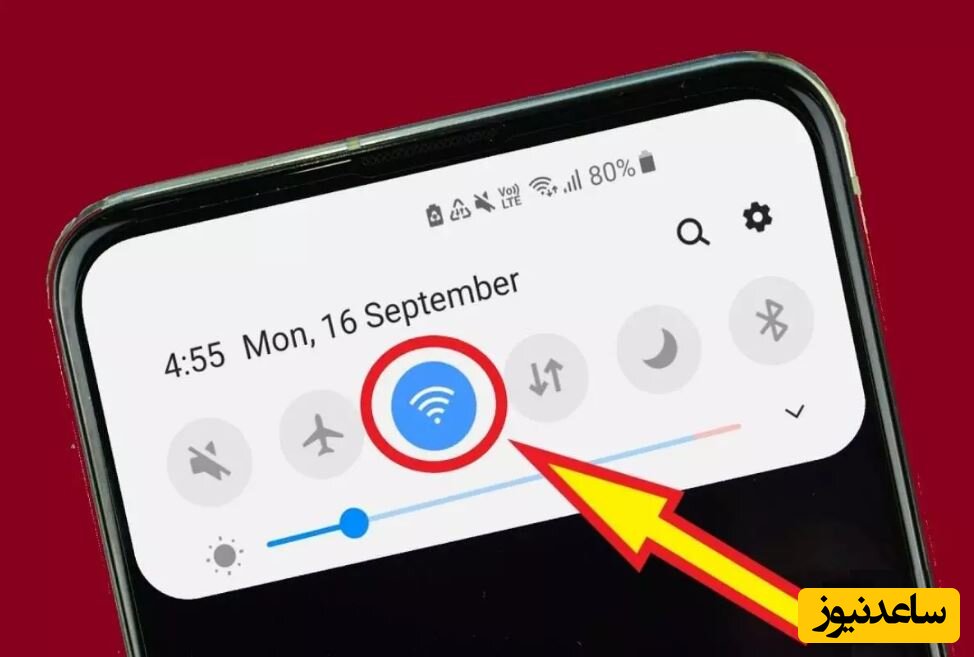
همیشه برای اینکه بخواهیم پسورد شبکه وایفای خود را پیدا کنیم، به سیستم دسترسی نداریم، اما در عوض همیشه گوشی همراهمان است. بنابراین در این مطلب میخواهیم نحوه پیدا کردن رمز وای فای شبکههای ذخیره شده در گوشیهای هوشمندتان را ببینید و هم میتوانید با استفاده از موبایلتان، وارد پنل مودم شوید و پسورد روتر را مشاهده کنید.
علاوه بر مشاهده رمز وای فای ذخیره شده درون گوشیتان، با استفاده از آن میتوانید به پسورد روتر هم دسترسی پیدا کنید و حتی آن را تغییر دهید. برای این کار مراحل زیر را دنبال کنید:
با مرورگر گوشی هوشمندتان (در اکثر مواقع کروم در اندروید و سافاری در آیفون)، به آدرس روتر خود بروید. آدرس پیش فرض روترها معمولا 192.168.1.1 است که باید آن را در نوار آدرس مرورگر وارد کرده و واردش شوید. البته اگر این آدرس روتر شما نبود، میتوانید در اینترنت به دنبال آن بگردید یا اینکه برچسب زیر یا کنار مودم خود را ببینید که اغلب حاوی این آدرس است. علاوه بر این، در بخش اطلاعات مربوط به وای فای آیفون و گوشی های اندرویدی هم این آدرس در بخش Router به چشم میخورد.
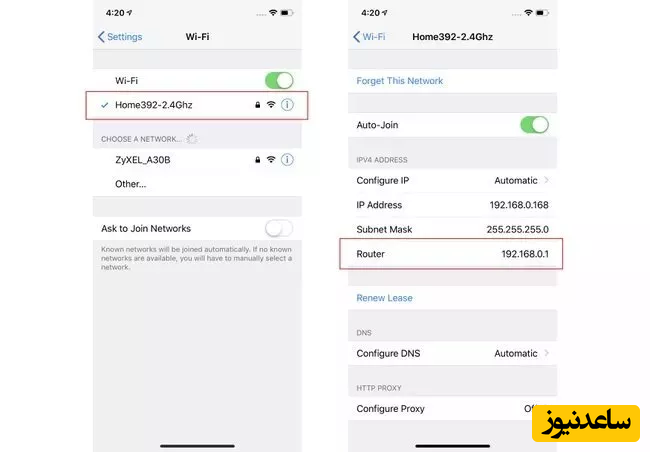
با وارد کردن آدرس در نوار مرورگر و ورد به آن، با یک کادر یا پنجره پاپ آپ روبهرو میشوید که از شما نام کاربری (Username) و رمز عبور (Password) میخواهد. در اکثر مواقع برای هردوی آنها باید کلمه admin را تایپ کنید، اما برای اطمینان بیشتر باز هم میتوانید برچسب زیر مودم را ببینید. اگر نام کاربری و پسورد دیگری را برای مودمتان انتخاب کردهاید اما آنها را به یاد نمیآورید، دکمه Reset روی روتر را برای چندین ثانیه (حداکثر 30 ثانیه) نگه دارید تا همه چیز ریست شود و به تنظیمات کارخانه بازگردد.
حالا وارد صفحه تنظیمات مودم میشوید. باید در این بخش به قسمت Wifi یا Wireless یا WLAN بروید که نام آن با توجه به سازنده مودمتان، میتواند متفاوت باشد اما یکی از این موارد خواهد بود. البته این احتمال هم وجود دارد که تنظیمات وایرلس در بخش Advanced Settings قرار داشته باشد.
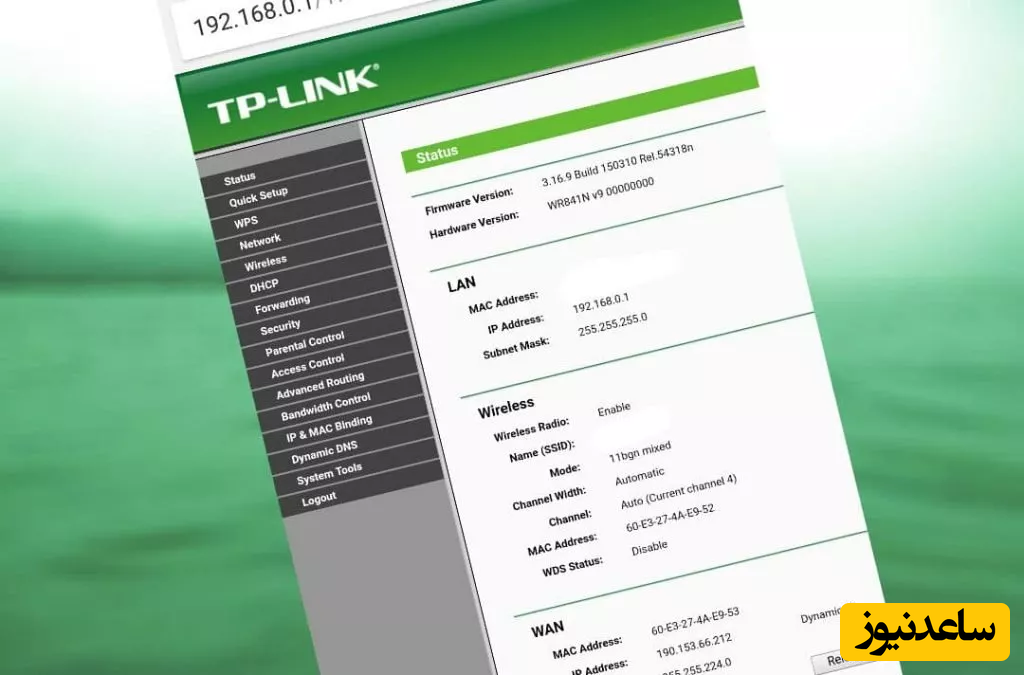
در این بخش باید رمز عبور وای فای را میبینید. پسورد وای فای مقابل عبارت Password یا Passphrase نوشته شده. در اینجا حتی میتوانید رمز وای فای خود را هم تغییر دهید.
بنابراین همانطور که در این مقاله مشاهده کردید، میتوانید به راحتی پسورد وای فای ذخیره شده در گوشیتان را ببینید. همچنین برای مشاهده ی مطالب مرتبط دیگر میتوانید به بخش آموزش ساعدنیوز مراجعه نمایید. از همراهی شما بسیار سپاسگزارم.